3 วิธีในการแก้ไข Razer Synapse 2.0.msi ที่หายไป (09.15.25)
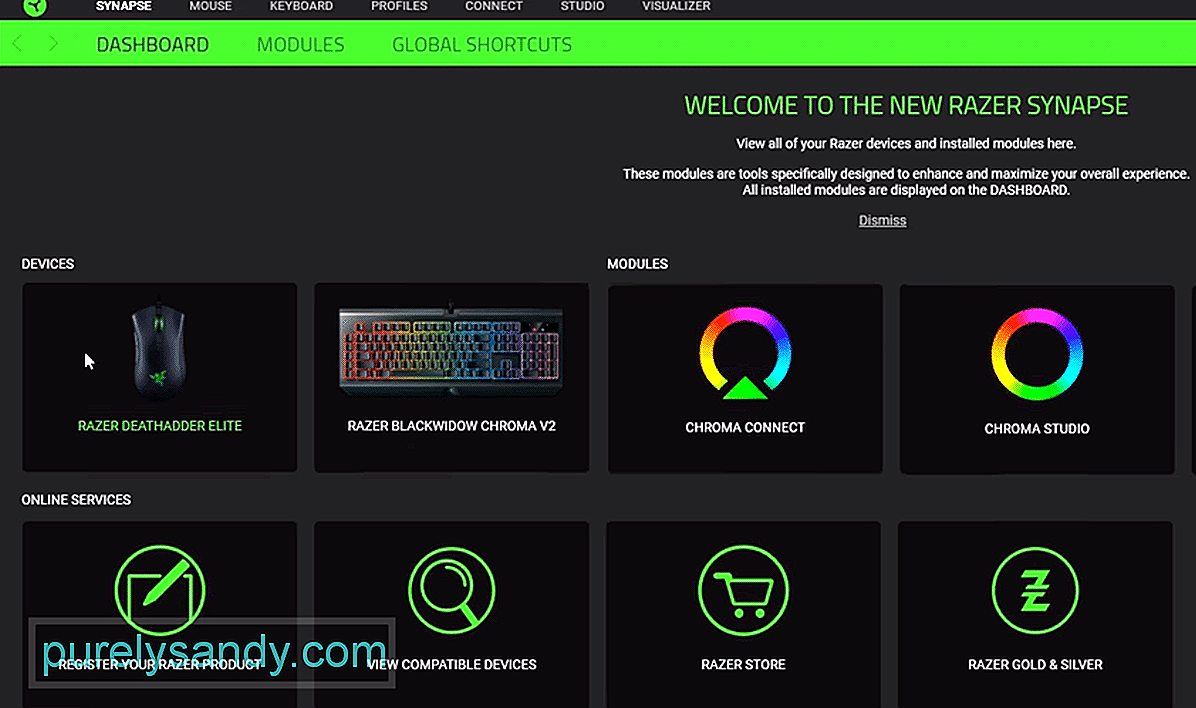 razer synapse 2.0.msi หายไป
razer synapse 2.0.msi หายไปRazer Synapse 2.0 เป็นแอปพลิเคชั่นที่มีประโยชน์ที่ให้คุณกำหนดค่าอุปกรณ์ Razer ทั้งหมดของคุณ อินเทอร์เฟซค่อนข้างใช้งานง่าย และคุณสามารถปรับแต่งอุปกรณ์ให้เป็นส่วนตัวได้อย่างง่ายดายโดยไม่มีปัญหาใดๆ ดังนั้น หากคุณเป็นเจ้าของฮาร์ดแวร์ Razer ใดๆ ขอแนะนำให้ติดตั้ง Razer Synapse ลงในระบบคอมพิวเตอร์ของคุณเพื่อควบคุมอุปกรณ์ได้อย่างง่ายดาย
หากคุณมีปัญหากับ Razer synapse และคุณยังคงได้รับข้อผิดพลาด จากตัวติดตั้ง windows ที่ไฟล์ “Razer Synapse 2.0msi” หายไป จากนั้นอ่านบทความนี้เพื่อค้นหาวิธีแก้ไขที่เป็นไปได้สำหรับปัญหานี้
วิธีการแก้ไข Razer Synapse 2.0.msi หายไปหาก Synapse 2.0 ทำงานได้ดีเมื่อไม่กี่ชั่วโมงก่อนและเพิ่งเริ่มทำงานผิดปกติ สิ่งแรกที่คุณควรทำคือรีบูตระบบคอมพิวเตอร์ของคุณ
การทำเช่นนี้จะช่วยดูแลจุดบกพร่องนี้เป็นส่วนใหญ่ กระบวนการนี้จะใช้เวลาไม่นานและมีโอกาสสูงที่จะแก้ไขปัญหาของคุณได้ ดังนั้น เพียงแค่ปิดแอปพลิเคชันทั้งหมดและรีบูตระบบของคุณเพียงครั้งเดียว เมื่อพีซีบูทสำรอง คุณต้องเปิด Synapse 2.0 เพื่อตรวจสอบว่าปัญหาของคุณได้รับการแก้ไขแล้วหรือไม่
หากปัญหาของคุณยังคงอยู่ มีแนวโน้มว่าจะมีบางอย่างผิดปกติกับไซแนปส์ของคุณ ในสถานการณ์นี้ สิ่งเดียวที่คุณทำได้คือถอนการติดตั้ง Synapse ออกจากคอมพิวเตอร์ของคุณและดาวน์โหลดอีกครั้งจากเว็บไซต์ทางการของ Razer การแก้ไขนี้ช่วยแก้ไขปัญหาสำหรับผู้ใช้ส่วนใหญ่
สิ่งที่คุณต้องทำคือเปิดแผงควบคุมและไปที่รายการโปรแกรมที่ติดตั้ง จากที่นั่นคุณต้องค้นหา Razer Synapse และ Razer Core แล้วคลิกขวาที่ไฟล์เหล่านั้น คลิกถอนการติดตั้งและทำตามคำแนะนำบนข้อความแจ้งเพื่อลบออกจากระบบของคุณ หลังจากทำเช่นนั้น คุณต้องรีบูตระบบคอมพิวเตอร์ของคุณหนึ่งครั้ง จากนั้นไปที่ไดรฟ์ C เปิดไฟล์โปรแกรมของคุณและลบไดเร็กทอรี Razer ที่ซ่อนอยู่ทั้งหมดที่คุณสามารถหาได้
เมื่อคุณลบทุกโฟลเดอร์ที่เหลืออยู่แล้ว คุณควรเริ่มต้นระบบคอมพิวเตอร์ใหม่อีกครั้ง หลังจากที่พีซีบูทสำรองแล้ว คุณต้องเปิดเว็บเบราว์เซอร์และไปที่เว็บไซต์ทางการของ Razer จากนั้นดาวน์โหลด Razer Synapse 2 เวอร์ชันล่าสุดบนคอมพิวเตอร์ของคุณ และติดตั้งลงในระบบของคุณ เมื่อเสร็จแล้ว ให้ลงชื่อเข้าใช้บัญชีของคุณและลองใช้อุปกรณ์ต่อพ่วงเพื่อตรวจสอบว่าปัญหาได้รับการแก้ไขแล้วหรือไม่
สุดท้าย หากปัญหาของคุณยังไม่ได้รับการแก้ไข ก็มีแนวโน้มว่าคุณกำลังประสบปัญหาที่แตกต่างออกไป ในสถานการณ์นี้ สิ่งเดียวที่คุณทำได้คือติดต่อทีมสนับสนุนอย่างเป็นทางการของ Razer เพียงส่งอีเมลถึงพวกเขาหรือเปิดตั๋วสนับสนุนที่อธิบายปัญหาของคุณอย่างละเอียด
วิธีนี้จะช่วยให้ทีมสนับสนุนระบุปัญหาเฉพาะของคุณได้ และพวกเขาจะสามารถแนะนำคุณผ่านปัญหานี้ได้ ดังนั้น สิ่งที่คุณต้องทำคือทำตามคำแนะนำทีละขั้นตอนเพื่อแก้ไขปัญหาของคุณ
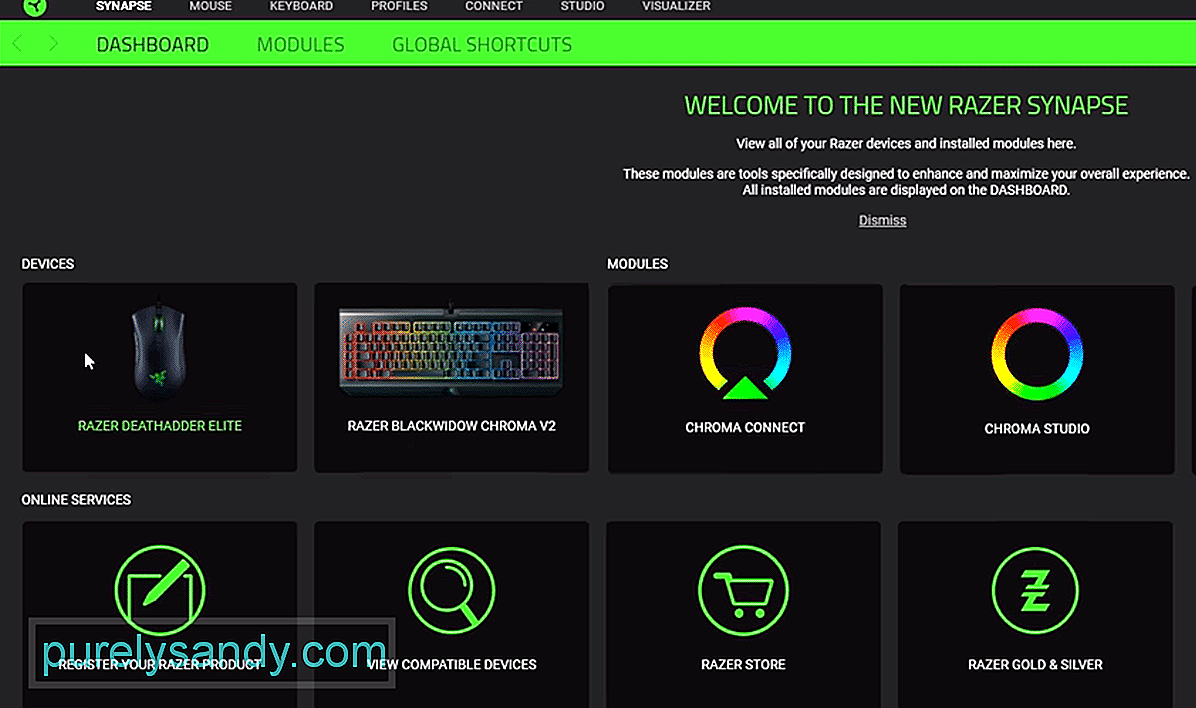
วิดีโอ YouTube: 3 วิธีในการแก้ไข Razer Synapse 2.0.msi ที่หายไป
09, 2025

